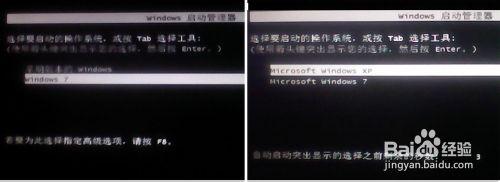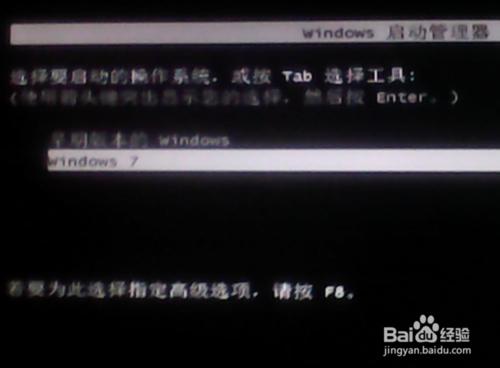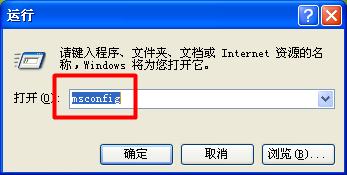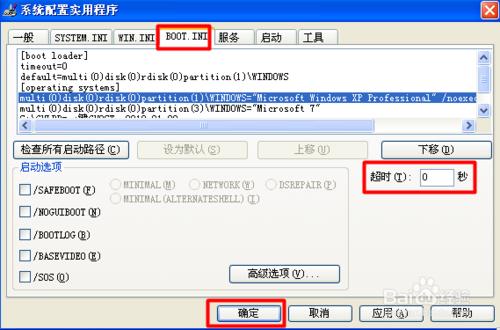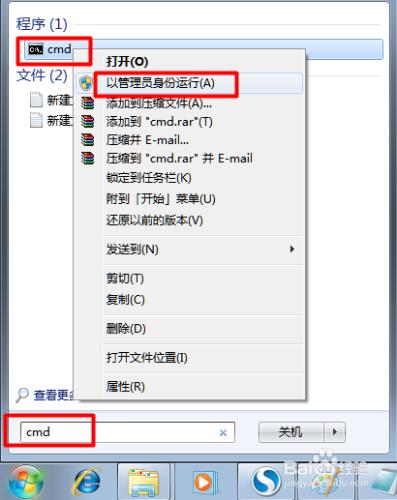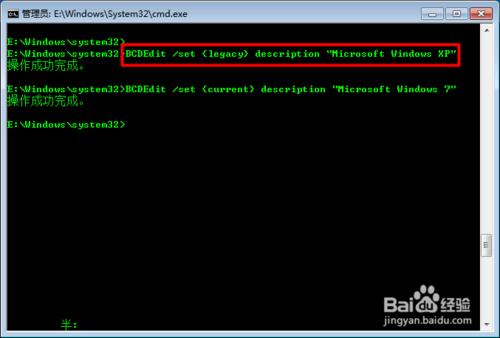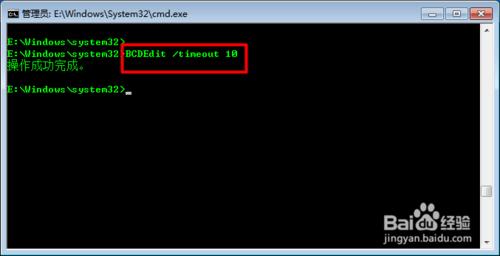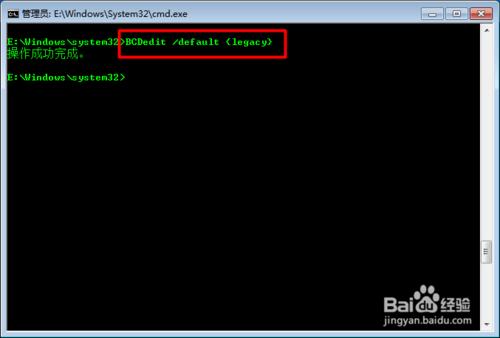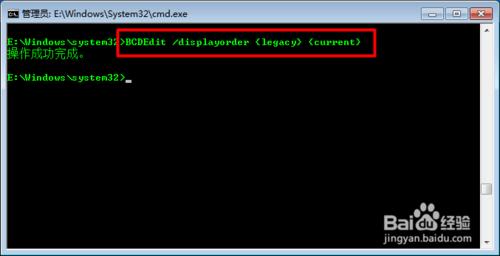Win7啟動選單如何修改呢?對於WinXP及之前的作業系統,我們可以通過修改Boot.ini檔案來實現對啟動選單的修改,而Win7及之後的Win8系統,對於啟動選單的管理則採用BCDEdit(啟動配置資料儲存編輯器)命令來實現。由於該命令通過命令列來實現設定操作,因此不利於直觀進行操作,不過我們仍然可以通過簡單的幾步實現我們想要的效果,下面小編以WinXP和Win7雙系統為例,講解一下設定的具體實現方法。
方法/步驟
對於電腦同時安裝有WinXP和Win7雙系統的情況,通常在Win7啟動選單中會顯示出“早期版本的Windows”項。對此我們需要進入該項才能選擇啟動早期的WinXP系統。為了實現在同一啟動選單項中同時顯示WinXP和Win7雙系統的啟動選項,特此小編進入如下設定。
登陸WinXP系統,開啟系統盤根目錄下的Boot.ini檔案,將其中的“timeout”設定為“0”。或者開啟“執行”對話方塊,輸入命令“MSCONFIG”(系統配置實用程式)。
在開啟的視窗中,切換至“啟動”選項卡,將“超時時間”設定為“0”,然後點選“確定”重啟電腦。
接著重啟電腦進入Win7桌面,點選“開始”按鈕,在搜尋框中輸入“CMD”,並在搜尋結果中右擊“CMD.exe”程式,從彈出的選單中選擇“以管理員身份執行”項。
在確保當前目錄為“系統盤:\Windows\system32”情況下,輸入命令【BCDEdit /set {legacy} "Microsoft Windows XP"】,該命令用於將“早期版本的Windows”更名為“Microsoft Windows XP”。當然我們還可以更改Win7系統在啟動選單中的顯示名稱,使用命令【BCDEdit /set {legacy} "Microsoft Windows 7"】即可。
接下來更改啟動選單的等待時間,使用命令“BCDEdit /timeout 10”即可將等待時間設定為“10秒”。
設定預設系統啟動選單項,如果我們希望將WinXP作為預設啟動選單項,只需要輸入命令“BCDEdit /default {legacy}”即可。
最後更改一下作業系統在啟動選單中的排列順序,輸入命令“BCDEdit /diaplayorder {legacy} {current}”即可。
然後啟動計算機就可以檢視最終效果啦。有關該命令的更多功能及用法將參考以下教程:
【BCDEdit命令怎麼用】
/shuma/11664idi.html